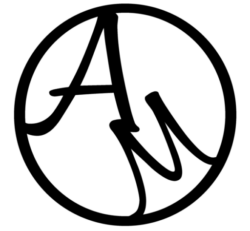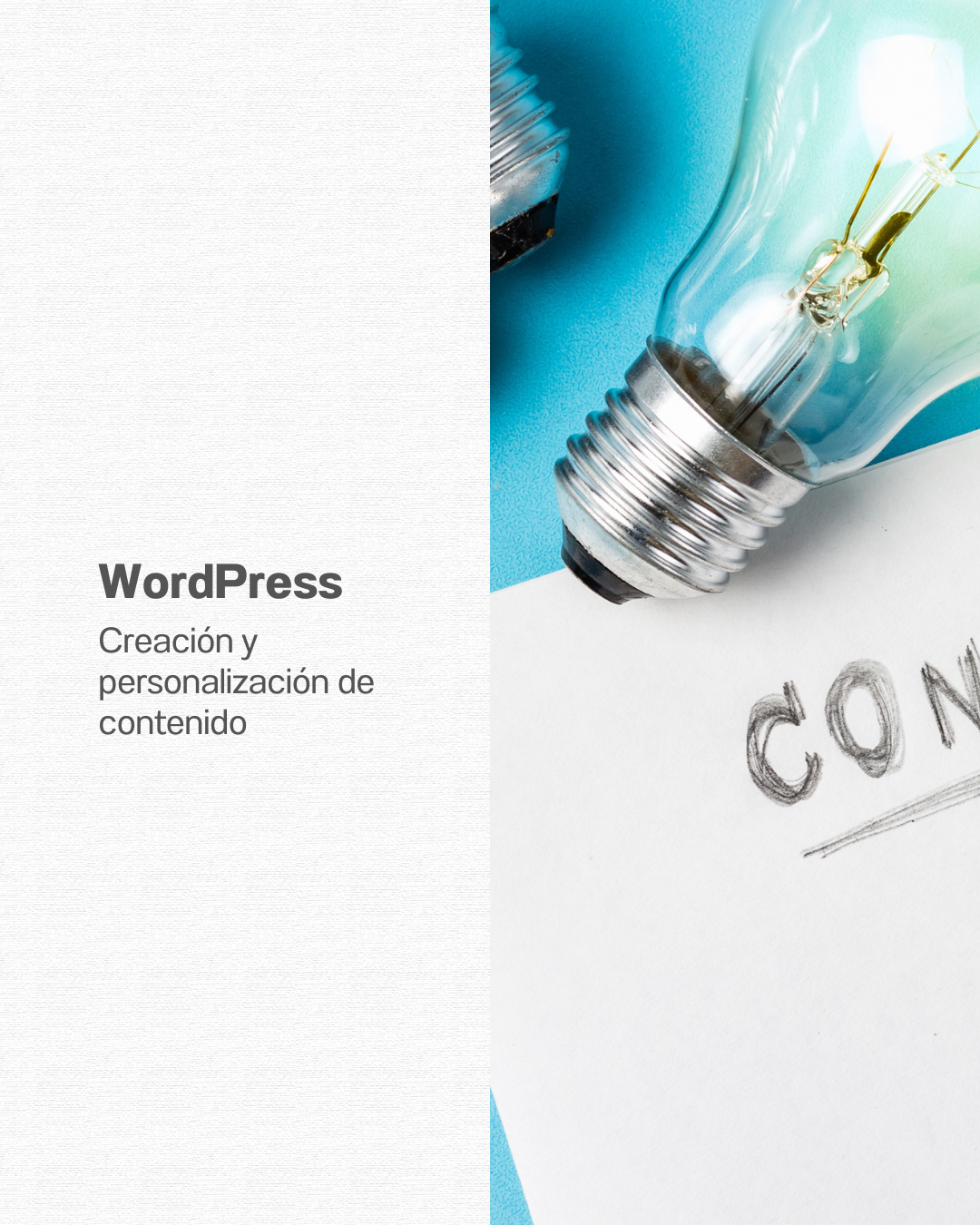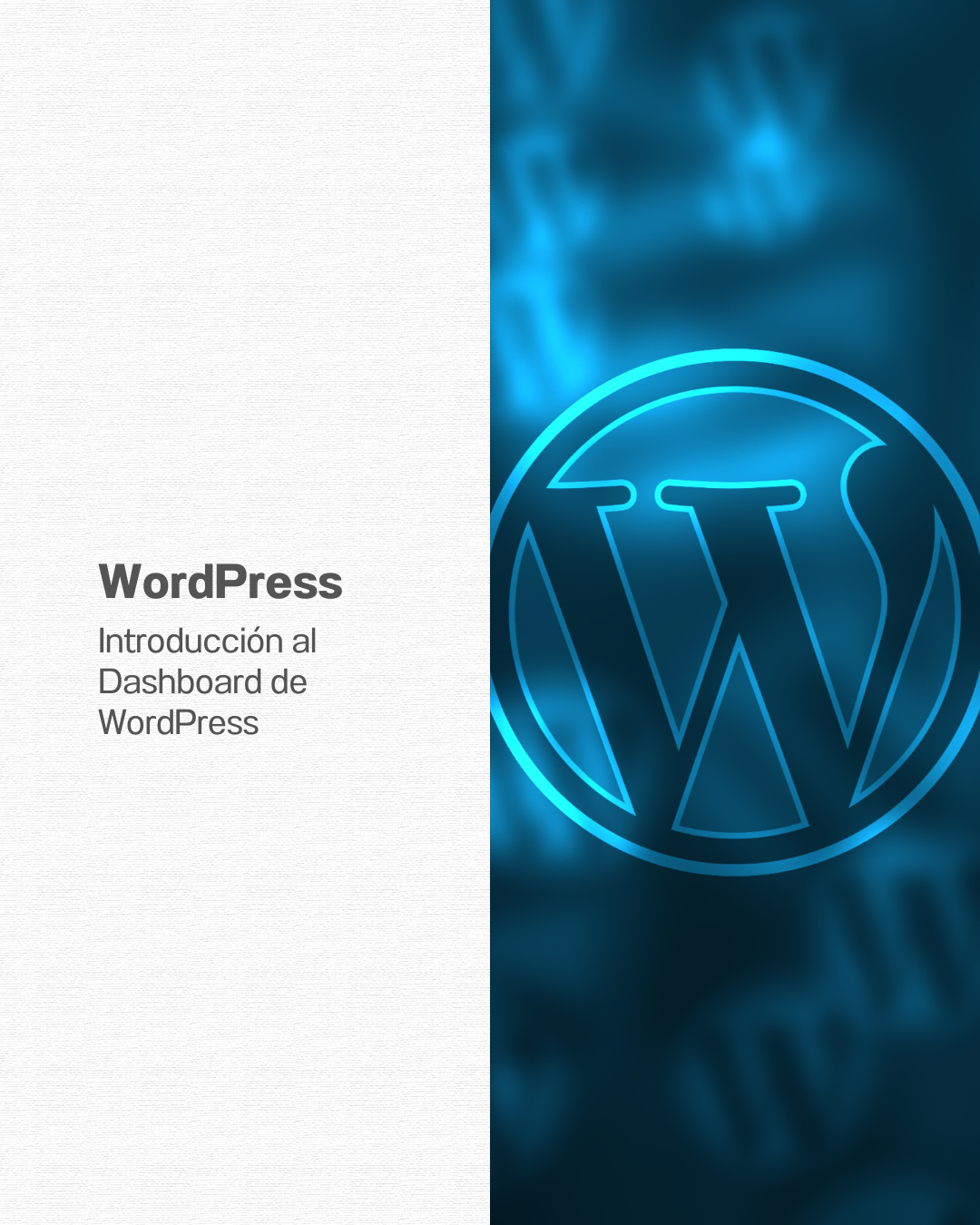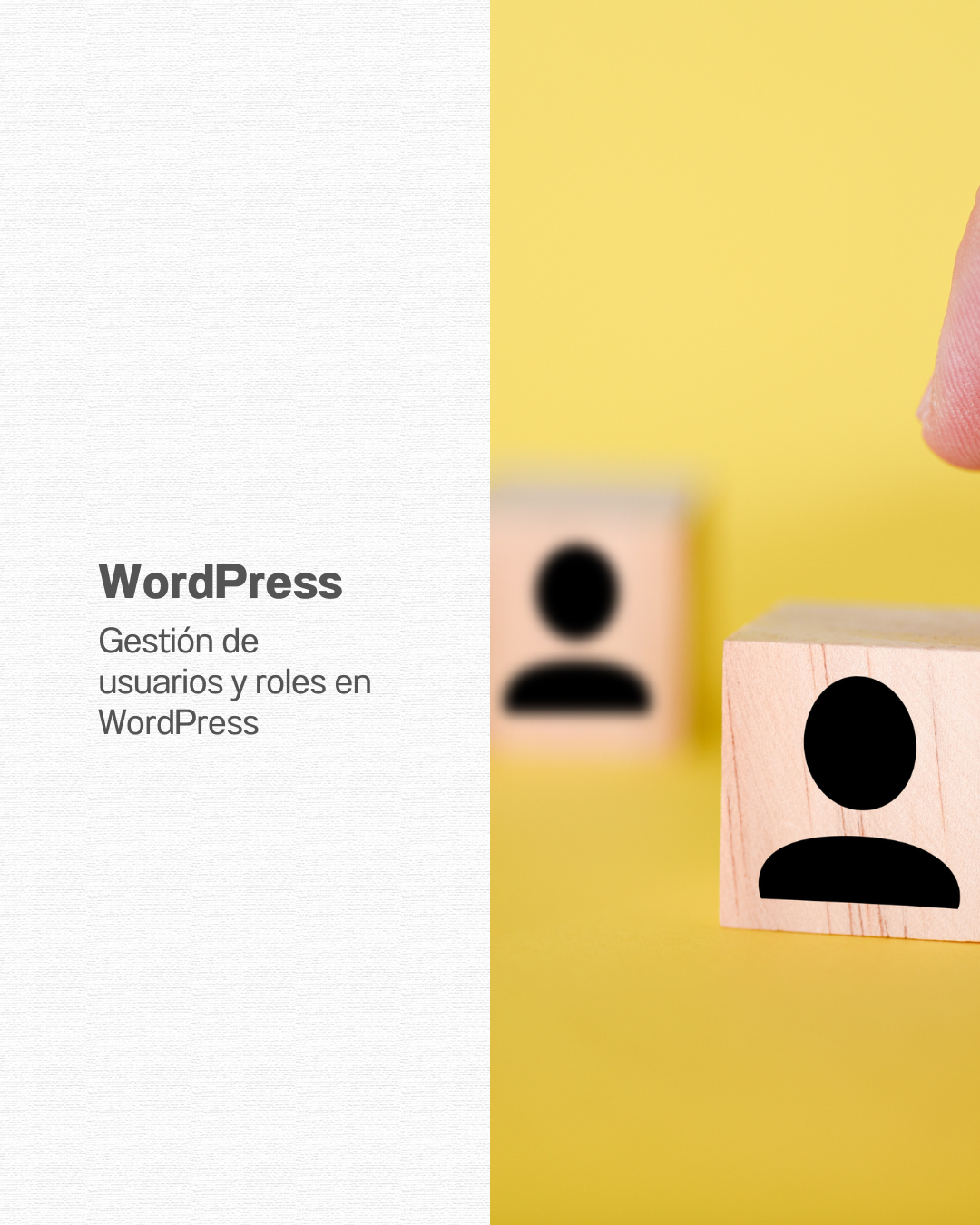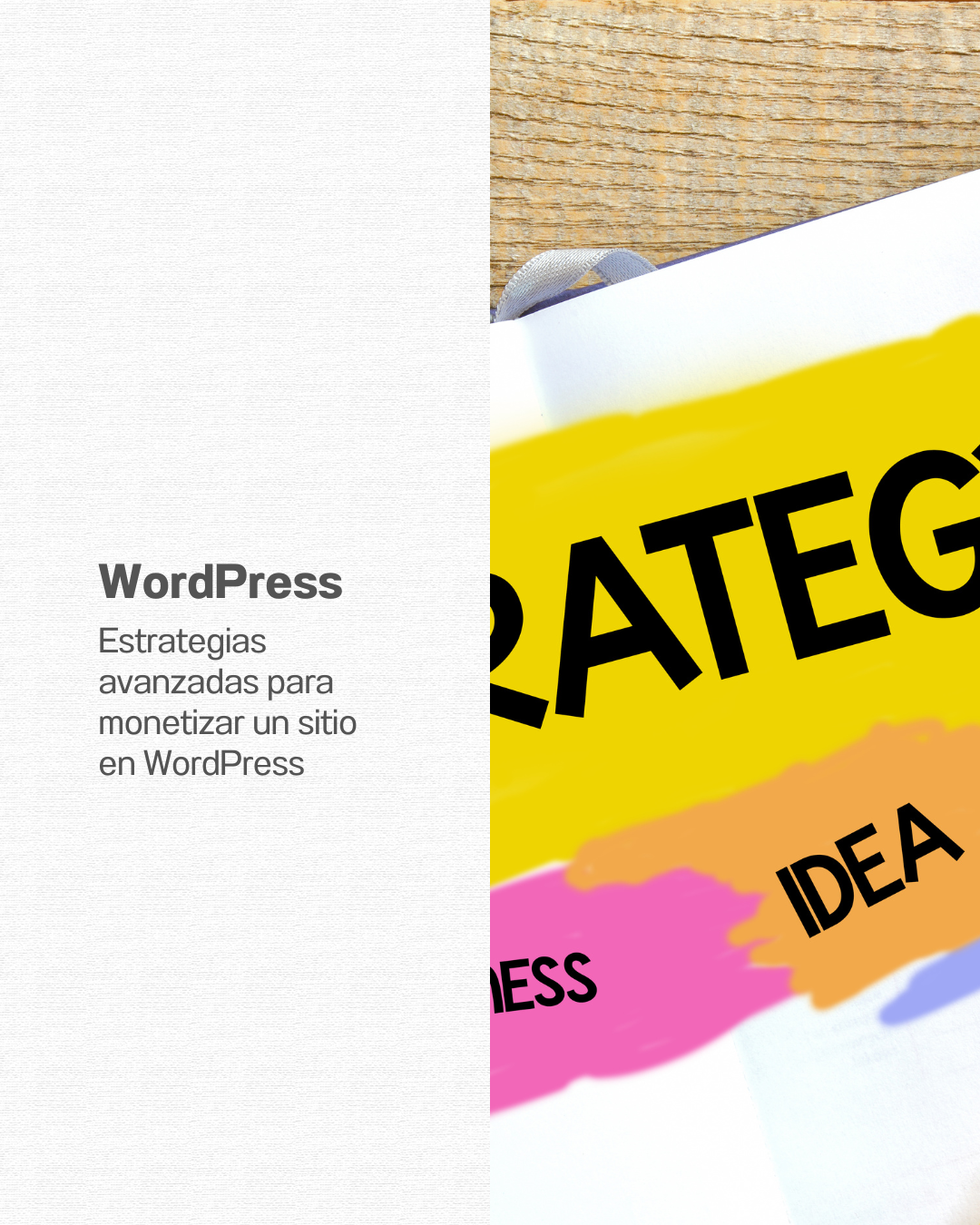Introducción a la creación y personalización de contenido
Uno de los aspectos más importantes de WordPress es la capacidad de crear y personalizar contenido de manera sencilla. En este capítulo, aprenderás a crear entradas y páginas, insertar medios, usar el editor de bloques y personalizar el contenido de tu sitio web.
Diferencias entre Entradas y Páginas
En WordPress, puedes crear contenido en forma de Entradas o Páginas.
- Entradas: Se utilizan para contenido dinámico, como blogs y noticias. Se organizan por fecha y categorías.
- Páginas: Son estáticas y se usan para contenido permanente, como «Acerca de» o «Contacto».
Creando una Entrada
Para crear una nueva entrada:
- Ve a Entradas > Añadir nueva en el menú lateral.
- Escribe un título en la parte superior.
- Usa el editor de bloques para agregar contenido.
- Puedes asignar categorías y etiquetas en la barra lateral derecha.
- Guarda como borrador o publica directamente.
Creando una Página
El proceso es similar a las entradas:
- Ve a Páginas > Añadir nueva.
- Introduce un título y agrega contenido.
- Configura opciones de página, como la imagen destacada.
- Guarda como borrador o publica.
Uso del Editor de Bloques (Gutenberg)
WordPress usa un editor basado en bloques que permite diseñar contenido de manera visual.
Tipos de Bloques más usados:
- Texto: Párrafos, encabezados, citas.
- Multimedia: Imágenes, vídeos, galerías.
- Diseño: Columnas, separadores, botones.
- Widgets: Últimas entradas, comentarios.
- Insertos: Incrustaciones de redes sociales y contenido externo.
Para añadir un bloque:
- Haz clic en el botón “+” en el editor.
- Selecciona el tipo de bloque.
- Escribe o carga el contenido deseado.
Personalización del Bloque
Cada bloque tiene opciones de personalización en la barra lateral derecha, como colores, alineación y tipografía.
Insertar y Gestionar Multimedia
Para añadir imágenes y otros archivos:
- Ve a Medios > Añadir nuevo y sube los archivos.
- En una entrada o página, usa el bloque Imagen o Galería.
- Selecciona la imagen desde la biblioteca o sube una nueva.
- Ajusta su tamaño y alineación.
Personalización de Contenido con el Personalizador
Para modificar la apariencia de tu contenido:
- Ve a Apariencia > Personalizar.
- Modifica la identidad del sitio, colores, tipografía y widgets.
- Guarda los cambios.
Conclusión
La creación y personalización de contenido en WordPress es intuitiva gracias al editor de bloques y las opciones de personalización. En el próximo capítulo, exploraremos la gestión de usuarios y roles en WordPress.